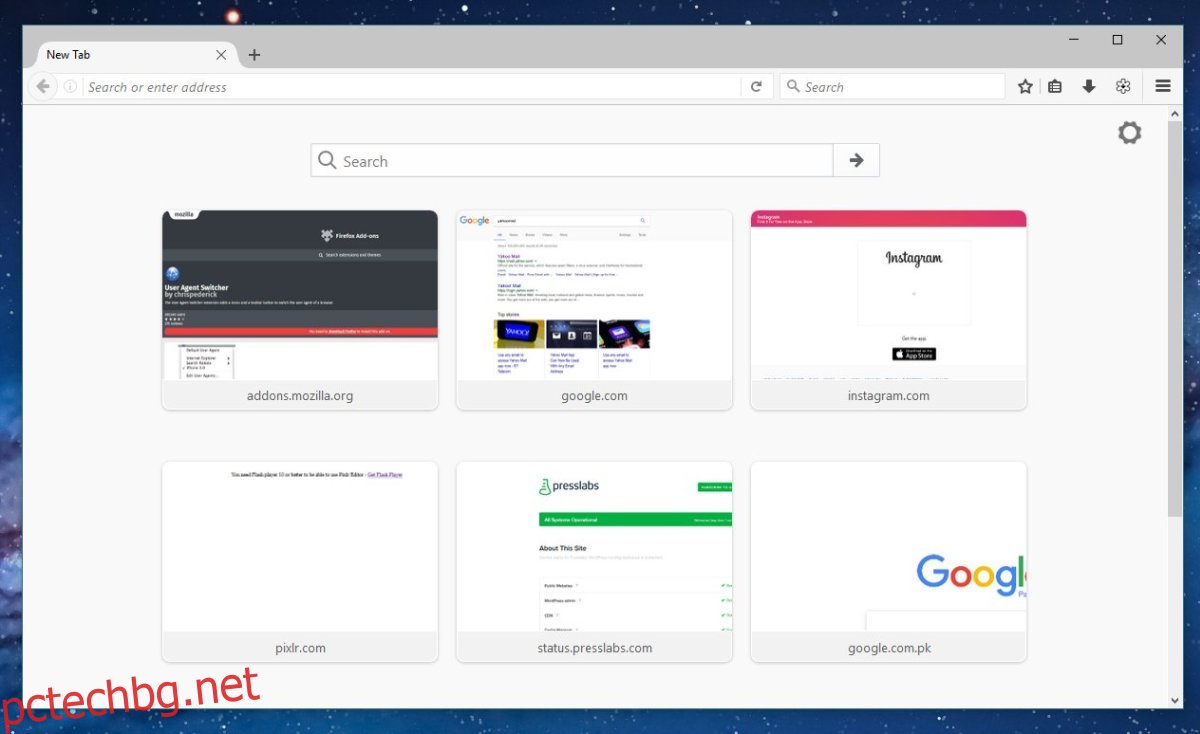Новият раздел на Chrome и Firefox включва уебсайтове, които посещавате често. Тази конкретна функция, т.е. бързо набиране, се запълва с течение на времето. Той определя кои уебсайтове посещавате и актуализира, за да ги отрази. Има една ключова разлика между начина, по който функцията за бързо набиране във Firefox работи с начина, по който работи в Chrome. Бързото набиране в Chrome всъщност не пита и не позволява на потребителя да дава каквото и да било. Уебсайтовете, които виждате на страницата с новия раздел, ще се актуализират според вашата история на сърфиране. Ако трябва да посещавате конкретен уебсайт често за кратък период от време, той ще заеме място в страницата с нов раздел в Chrome. Firefox работи по подобен начин, но ви позволява да добавите уебсайт към бързото набиране. Ако не ви харесват уебсайтовете, които Firefox е избрал, можете да го замените с такъв, който предпочитате.
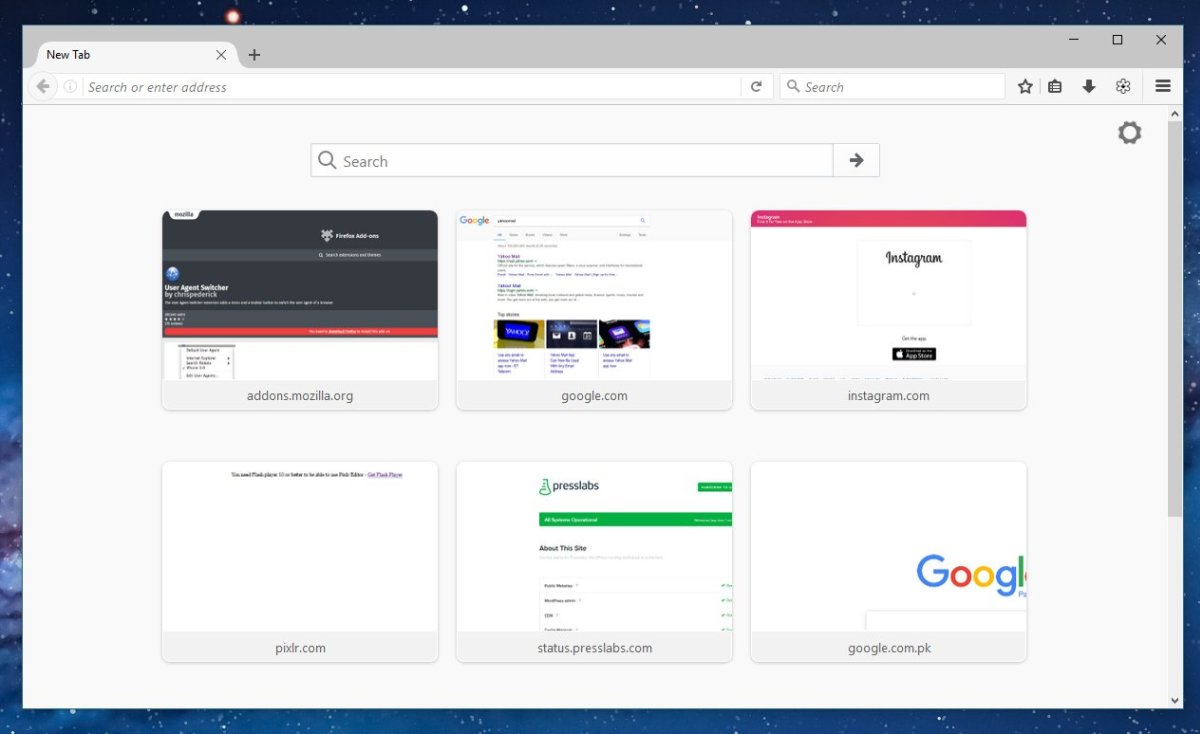
За да добавите уебсайт към бързото набиране във Firefox, първо трябва да го маркирате. За да улесните добавянето към бързото набиране, най-добре е да не го добавяте към папка. Можете да премахнете отметката по-късно, след като добавите уебсайта към бързото набиране.
След като направите отметка към уебсайта, отворете нов раздел. Плъзнете и пуснете отметката върху един от заместителите за уебсайт за бързо набиране. Уебсайтът ще бъде добавен към бързото набиране. Разбира се, той ще замени предишния уебсайт, така че изберете внимателно къде да пуснете отбелязания уебсайт. Можете да плъзнете отметка от папка във вашите отметки. Не че функцията няма да работи по този начин, но просто е малко по-трудно да се направи. Бързото набиране ще се актуализира незабавно, но миниатюрата може да не се появи правилно. Всъщност може да се наложи да използвате бързото набиране за достъп до уебсайта няколко пъти, преди да се появи. Няма начин да принудите Firefox да актуализира миниизображението, което запазва за уебсайт на бързото си набиране.
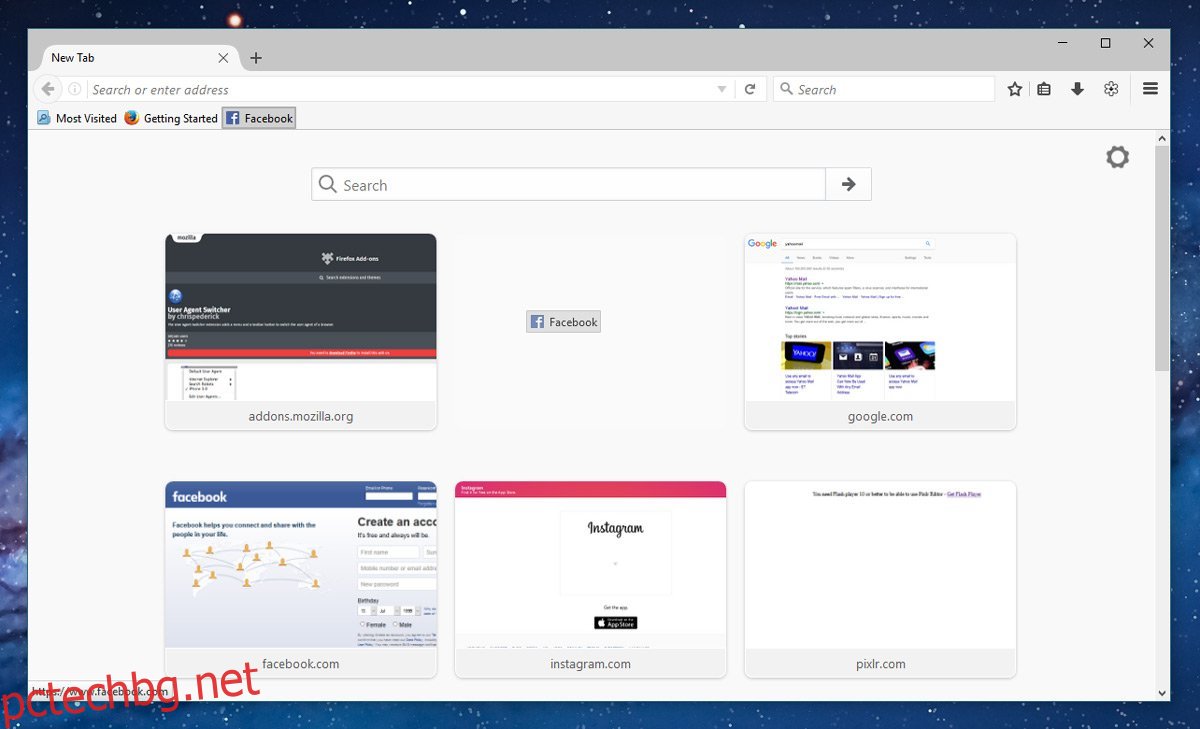
Същият трик не работи в Chrome. Ако плъзнете и пуснете отметка на страницата с нов раздел в Chrome, тя просто ще отвори връзката. Ако искате повече контрол върху бързото набиране в Chrome, можете да опитате да използвате разширение като Speed Dial 2 .
Тази гъвкавост във Firefox прави така, че никога да не загубите уебсайт. В Chrome, ако случайно премахнете уебсайт от бързото набиране на страницата с нов раздел, не е много очевидно как можете да го възстановите. Функцията за бързо набиране във Firefox премина през доста итерации през последните няколко години. В един момент той поддържаше до девет уебсайта. Когато беше намален до само шест, потребителите бяха разбираемо разстроени. Същото се случи и с Chrome.